내가 사용하고 있는 그래픽 카드 성능은?
요즘은 그래픽 카드 없이는 정말 대부분의 작업도 할 수 없을 정도로
많은 시대 하름이 바뀌었다.
대부분의 프로그램들은 기능들을 엄청나게 많이 제공해주며,
그와 더불어 기능들의 성능, 퀄리티가 예전에는 상상도 못 할 정도의 결과를 보여준다.
그렇기 때문에
그래픽 카드에 대한 니즈(Needs)도 늘어났으며,
그래픽 카드 대표 제조사인 NVidia에서 나오는 그래픽 카드 제품군도 많아졌다.
그리고 그 그래픽 카드를 가지고 일반 튜닝들을 해서 판매하는 업체들도 상당히 많아졌다.
그렇기 때문에 같은 네이밍을 가지고 있는 그래픽 카드들도
각기 다른 세부 성능과 외부 포트들을 가지고 있다.
그럼 과연 내 컴퓨터에는 어떤 그래픽 카드가 있는 것일까?
예전에는 컴퓨터를 뜯어보고, 모델명을 찾아서 그래픽 제조사의 홈페이지로 가서
세부 그래픽 카드의 성능을 알아보았다면,
요즘에는 간단하게 프로그램 하나로 그래픽 카드의 상세 정보 및 실시간 상태를 점검할 수 있다.
그 대표적인 프로그램이 바로
GPU-Z
어제 소개했었던 "CPU-Z"와 유사한 이름을 가지고 있다.( 하지만 배포 사이트가 전혀다르다....음??!?!?!?!?)
CPU-Z에 대해 공금 하다면 아래 링크를 참고하기 바란다.
[Tip] - [유틸리티] 내 컴퓨터의 사양을 알고 싶다면 "CPU-Z"
[유틸리티] 내 컴퓨터의 사양을 알고 싶다면 "CPU-Z"
내 컴퓨터의 사양을 어느 날 궁금해졌다... 중고 제품으로 PC를 구입하였거나 회사에서 PC를 사용한다거나 브랜드 PC를 구입하였거나... 이런 경우에 흔히 컴퓨터의 사용되고 있는 사양이 궁금할
blankkkkk.tistory.com
그럼 지금부터 GPU-Z를 다운로드하고 설치하여 사용하는 방법까지 알아보자!
1. GPU-Z는 아래 사이트 주소로 접속하면 확인할 수 있다.
TechPowerUp
Leading tech publication with fast news, thorough reviews and a strong community.
www.techpowerup.com

상단에 보이는 "Download GPU-Z" 버튼으로 GPU-Z를 다운로드할 수 있다.
하지만 바로 다운로드할 수 있지 않고, 다운로드 받을 서버를 선택하는 화면이 나온다.
뭐 아무 곳에서 받아도 되지만, 여기선 "US-5"에서 다운로드하였다.
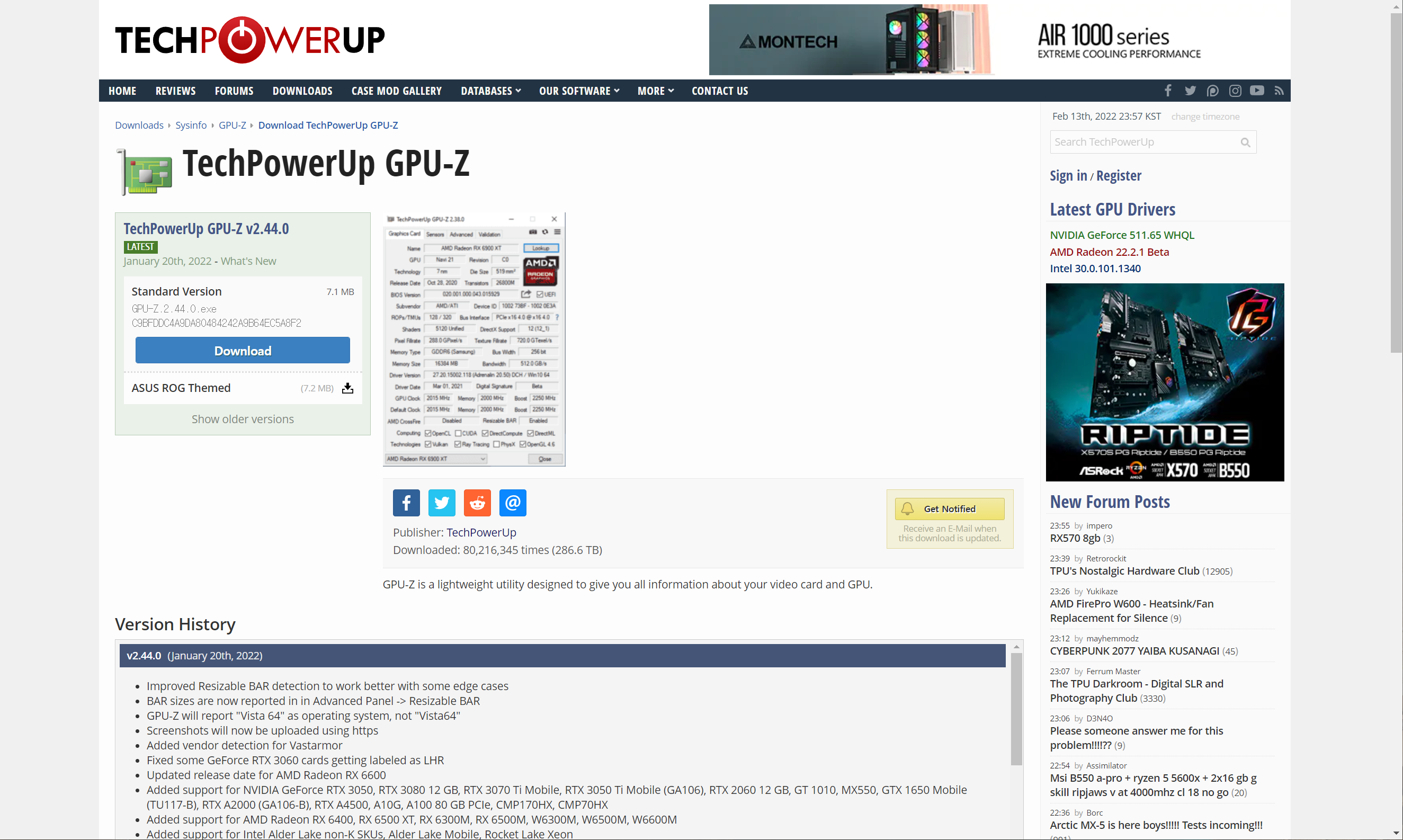

다운로드한 "GPU-Z.2.44.0.exe"를 더블클릭하면 기본 정의되어있는 정보로 "Next"를 눌러 끝까지 설치를 진행한다.
설치가 완료되면 아래와 같은 일반 화면이 나오게 된다.
2. 내 그래픽 카드의 상세 정보를 확인해보자!
우선 Name이란 항목의 정보처럼 "NVIDIA GeForce RTX 2060" 모델을 사용하고 있다.
자세한 정보는 "Lookup" 버튼을 클릭하면 사이트로 링크되어 확인할 수 있다.
엄청나게 많은 정보의 다양한 상세 정보들을 화면에 확인해 준다.

다음 "Sensors" 탭을 클릭하면, 현재 사용하고 있는 GPU/Memory Clock이라든지 온도, 팬 속도, 로드 등
실시간으로 다양한 정보가 확인된다.

"Advanced" 탭은 보다 세밀한 정보들이 나온다. 드라이버 업데이트 시각이라든지, 실제 그래픽 카드 관련 Registry Path, Power Limit, Teperature Limit과 같은 세부 내역도 나온다. Power는 최대로 사용할 수 있게 되어 있으며, 열 부분은 최대 87도까지 정상으로 인식하게 설정되어 있는 모습을 확인할 수 있다.
(보통 80도 이상은 그래픽 카드에 좋은 상태는 아니라고 알고 있다... ㅠㅠ)

이렇게 다양한 정보들을 아주 아주 아주~~~~ 자세하게 확인할 수 있으니
혹시 그래픽 카드와 관련하여 궁금한 점이나 문제가 있는 것 같다면
"GPU-Z"를 통해 확인해 보는 것을 추천한다.
끝.
'Tip' 카테고리의 다른 글
| [유틸리티] 재택 근무 필수 프로그램 "Move Mouse” (2) | 2022.02.17 |
|---|---|
| [유틸리티] 내 컴퓨터의 모든 실시간 정보를 한눈에 "HWMonitor" (0) | 2022.02.14 |
| [유틸리티] 내 컴퓨터의 사양을 알고 싶다면 "CPU-Z" (0) | 2022.02.13 |
| [윈도우 OS] 쉽게 윈도우 OS(운영체제) 문제 확인하는 방법 (0) | 2022.02.11 |
| [유틸리티] 메모리 증가 확인 프로그램 “VMMap” (1) (0) | 2022.02.11 |




댓글